Tutorial Membuat Aplikasi Pencarian Bengkel dan Tambal Ban dengan Android Studio - Tambal Ban Online
Tutorial Android Studio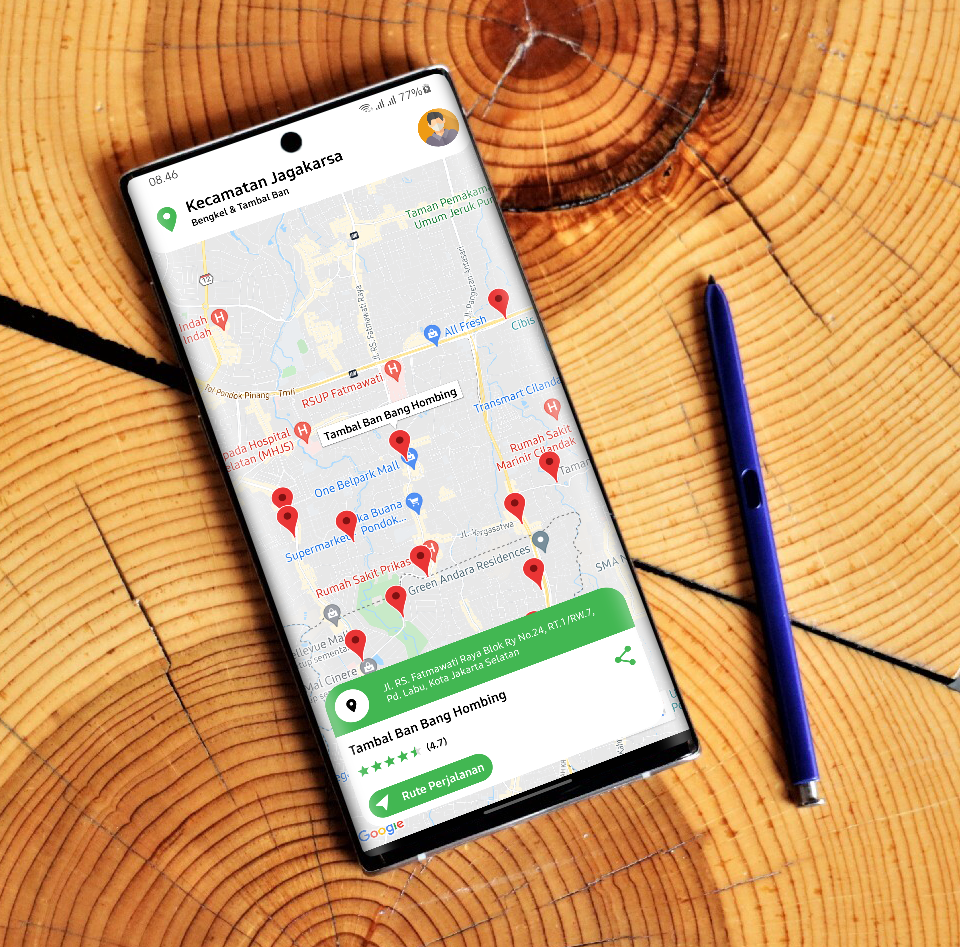 |
| Membuat Aplikasi Pencarian Bengkel dan Tambal Ban dengan Android Studio |
Halo sobat 48 😁. Bagaimana kabarnya? Semoga selalu dalam keadaan sehat ya. Pada kesempatan kali ini saya akan membagikan sebuah artikel yang membahas tentang Tutorial Membuat Aplikasi Pencarian Bengkel dan Tambal Ban dengan Android Studio atau bisa dibilang Tambal Ban Online.
Aplikasi Pencarian Bengkel dan Tambal Ban ini dibuat menggunakan Google Maps API, Google Place API dan Formula Haversine / Metode Haversine untuk menghitung jarak lokasi kita dengan lokasi tujuan. Tutorial ini hampir mirip dengan Tutorial Membuat Aplikasi Pencarian Tempat Pelayanan Kesehatan dengan Formula Haversine.
Namun disini saya menggunakan Multiple Marker dan juga RecyclerView untuk menampilkan daftar Tambal Ban terdekat berdasarkan lokasi kamu berada. Bahasa yang digunakan untuk membuat aplikasi ini sepenuhnya pakai Kotlin.
Selain Multiple Marker, saya juga menggunakan Polyline untuk menggambarkan seberapa jauh jarak lokasi kita berada ke lokasi tujuan. Untuk detail lokasinya, saya menampilkan jarak dalam satuan KM (kilometer) dan juga waktu tempuh dalam hitungan menit. Saya juga tambahkan detail alamat, nomor telepon dan jadwal operasional tambal ban tersebut. Jadi, kalian bisa tau kapan tambal ban itu buka.
Tapi sebelum membuat aplikasi ini, ada baiknya kalian buat terlebih dahulu buat API KEY untuk Maps di Google Cloud Platform. Login dengan akun Google kalian lalu buka menu Console, pilih API & Layanan. Setelah itu kalian pilih menu Aktifkan API dan Layanan. Kemudian aktifkan API KEY Maps, Place dan Geolocation.
Buat kalian yang ingin langsung mencobanya, silahkan unduh melalui Github saya SOURCE CODE DISINI. Tetapi jika kalian ingin tahu cara mengaplikasikannya, silahkan lanjut baca artikel ini sampai selesai.
Jangan lupa subscribe Channel Youtube saya juga ya Azhar Rivaldi, karena disana ada banyak tutorial-tutorial untuk membuat aplikasi lainnya. Oke langsung saja tanpa basa-basi lagi kita langsung ke langkah pertama :
1. Seperti biasa, buat project baru di Android Studio dengan cara klik File ⇒ Project Baru. Ketika diminta untuk memilih Default Activity, pilih Empty Activity dan klik next. Untuk minSDK, disini saya set API 21 ya. Ingat, jangan langsung Run atau Copy Paste Source Code dari saya, pasti akan terjadi error jika beda versi Gradle dan beda versi Android Studionya. Untuk tutorial ini, saya buat dengan bahasa Kotlin ya.
4. Buat Class Main sebagai Class utama untuk menampilkan tambal ban terdekat dengan tampilan Multiple Marker dan RecyclerView. Buat activity_main.xml dan MainActivity.kt.
Source : activity_main.xml, dan MainActivity.kt
Source : activity_main.xml, dan MainActivity.kt
5. Buat Class Rute sebagai Class untuk menampilkan detail tambal ban. Disini akan menampilkan Polyline, Detail Alamat, Rute, Telepon, Jarak dan Waktu tempuh, dan juga Jadwal Operasional. Buat activity_rute.xml dan RuteActivity.kt.
Source : activity_rute.xml, dan RuteActivity.kt
Source : activity_rute.xml, dan RuteActivity.kt
6. Buat Class Adapter. Buat list_item_main.xml dan MainAdapter.kt.
Source : list_item_location.xml, dan MainAdapter.kt
Source : list_item_location.xml, dan MainAdapter.kt
7. Buat Class Model Detail. Buat ModelDetail.kt dan ModelOpening.kt.
Source : ModelDetail.kt dan ModelOpening.kt
8. Buat Class Model Nearby. Buat ModelGeometry.kt, ModelLocation.kt dan ModelResults.kt.
9. Buat Class Model Response. Buat ModelResultDetail.kt dan ModelResultNearby.kt.
Source : ModelResultDetail.kt dan ModelResultNearby.kt
10. Buat Class Networking untuk API. Buat ApiClient.kt dan ApiInterface.kt.
Source : ApiClient.kt dan ApiInterface.kt
11. Buat Class ViewModel karena disini saya menggunakan pattern MVVM. Buat MainViewModel.kt.
Source : MainViewModel.kt
Source : MainViewModel.kt
12. Buat XML Toolbar untuk menampilkan lokasi kita berada. Buat toolbar.xml.
Source : toolbar.xml
Source : toolbar.xml
13. Untuk Image Drawable bisa kalian buat sendiri, tidak harus sama. Selesai dan coba kalian Run. Jika kalian mengikuti langkah-langkah diatas dengan baik, pasti aplikasi yang kalian buat akan berjalan sebagaimana mestinya. Namun jika mengalami Error, silahkan berikan komentar dan kita diskusikan bersama.
Support Blog Rivaldi 48 agar terus bisa membagikan artikel-artikel yang bermanfaat dengan cara klik link Sociabuzz dibawah ini :https://sociabuzz.com/azharrvldi_/donate (bisa pakai GoPay, OVO, DANA, Bank Transfer)
Berikut ini hasilnya:
 |
| Permission Location & Multiple Marker |
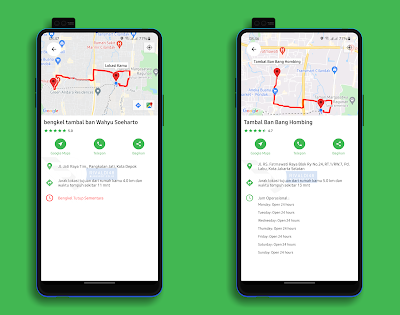 |
| Detail Lokasi Tambal Ban |
Demikian informasi yang saya bagikan untuk kalian. Jangan lupa bagikan artikel ini ke teman-teman kalian agar ikut membaca Tutorial Membuat Aplikasi Pencarian Bengkel dan Tambal Ban dengan Android Studio - Tambal Ban Online ini. Subscribe juga blog Rivaldi 48 ini agar kalian mendapatkan notifikasi saat Admin update artikel terbaru. Semoga kalian lebih nyaman dan mudah dalam mengakses Blog Rivaldi 48 dimanapun kalian berada. Terima Kasih. Follow Instagram Admin @azhardvls_


ada versi java nya gk bg?
ReplyDeleteada..
Deletepermisi mas, ini pada saat running, aplikasi stuck di proses pencarian tambal ban mas, ini bagaimana ya solusinya? Terimakasih
ReplyDeletecari cara buat dapetin lat long, itu error karna gak dapet lat long
DeleteMaaf bang itu lat longnya didapat darimana??
Deleteya dari lokasi kita berada, kan ada librarynya itu. ditonton / diperhatiin dong source codenya
DeleteMohon maaf bang, apakah untuk menggunakan fitur nearby harus menggunakan Google API yang berbayar?
ReplyDeletesoalnya saya dapat "error_message": "You must enable Billing on the Google Cloud Project at https://console.cloud.google.com/project/_/billing/enable Learn more at https://developers.google.com/maps/gmp-get-started",
Termakasih
iya, saya pake yg berbayar
DeleteBg kalo mau ubah objeknya bagaimana bg
ReplyDeletedibagian viewmodel
Delete